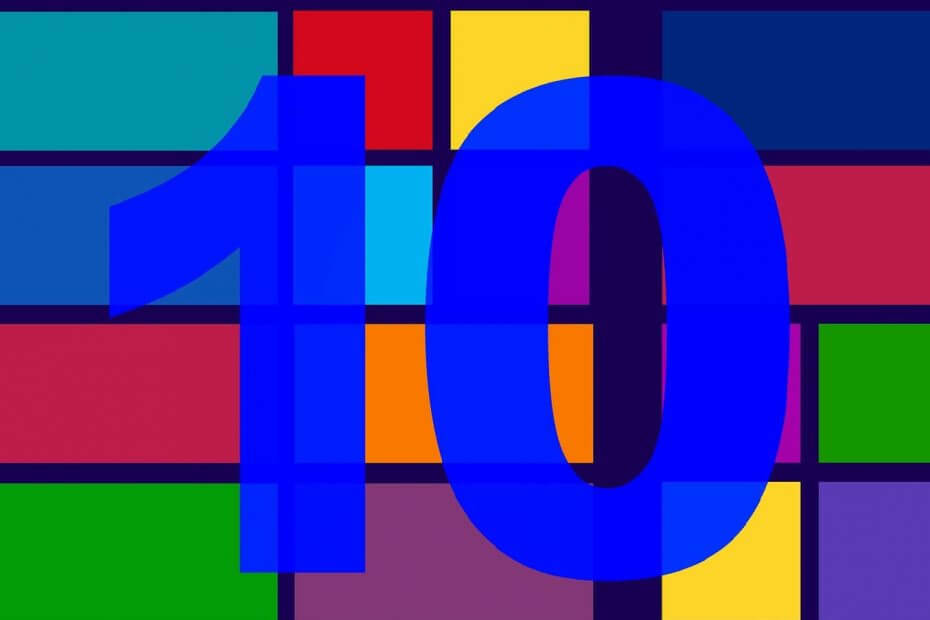
Це програмне забезпечення забезпечить роботу ваших драйверів, таким чином захистивши вас від поширених комп’ютерних помилок та збоїв обладнання. Перевірте всі свої драйвери зараз за 3 простих кроки:
- Завантажте DriverFix (перевірений файл для завантаження).
- Натисніть Почніть сканування щоб знайти всі проблемні драйвери.
- Натисніть Оновити драйвери щоб отримати нові версії та уникнути збоїв у роботі системи.
- DriverFix завантажено користувачем 0 читачів цього місяця.
Уже деякий час Windows 10 дозволяє своїм користувачам завантажувати та встановлювати окремі пакети оновлень.
Незважаючи на те, що це чудова функція, яка подобається багатьом користувачам, іноді її використання може бути трохи складним.
Автономний засіб оновлення Windows застряг: як це виправити?
Ми склали список із кількох кроків, які ви можете виконати, щоб вирішити цю проблему. Сподіваємося, що після того, як ви скористаєтеся одним або кількома з цих методів, ви зможете вільно вносити будь-які зміни, які вам забажаються, щодо ваших оновлень.
- Запустіть засіб усунення несправностей Windows Update
- Скинути BITS
- Скиньте інші служби оновлення
- Антивірусне втручання
1. Запустіть засіб усунення несправностей Windows Update
Іноді найочевиднішим рішенням є правильне. Якщо служба Windows Update в якийсь момент зависає, просто спробуйте запустити засіб усунення несправностей Windows Update.
Для цього ви можете виконати кілька простих кроків:
- Відкрийте налаштування Windows Update
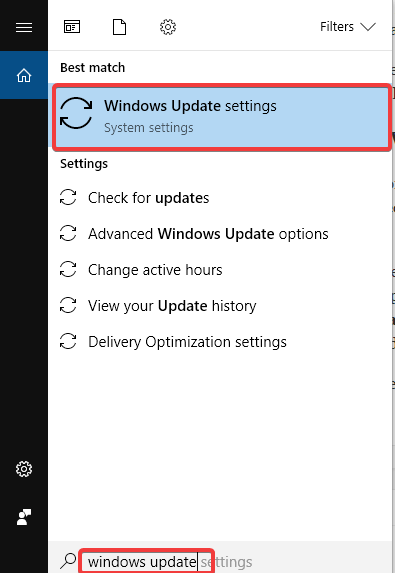
- З лівого боку відкрийте засіб усунення неполадок оновлення

- Виберіть «Центр оновлення Windows» і зачекайте, щоб перевірити, чи знайде вашу проблему.
2. Скинути BITS
Іноді старі оновлення можуть перешкоджати встановленню нових оновлень. Скидання служб оновлення може допомогти вам вирішити цю проблему.
Щоб зробити це, спробуйте виконати наступні дії:
- Натисніть клавіші Windows+R, введіть services.msc і натисніть Введіть
- Шукати Фонова інтелектуальна служба передачі і подивіться, чи встановлено статус біг
- Якщо він порожній, клацніть його правою кнопкою миші та натисніть Почніть
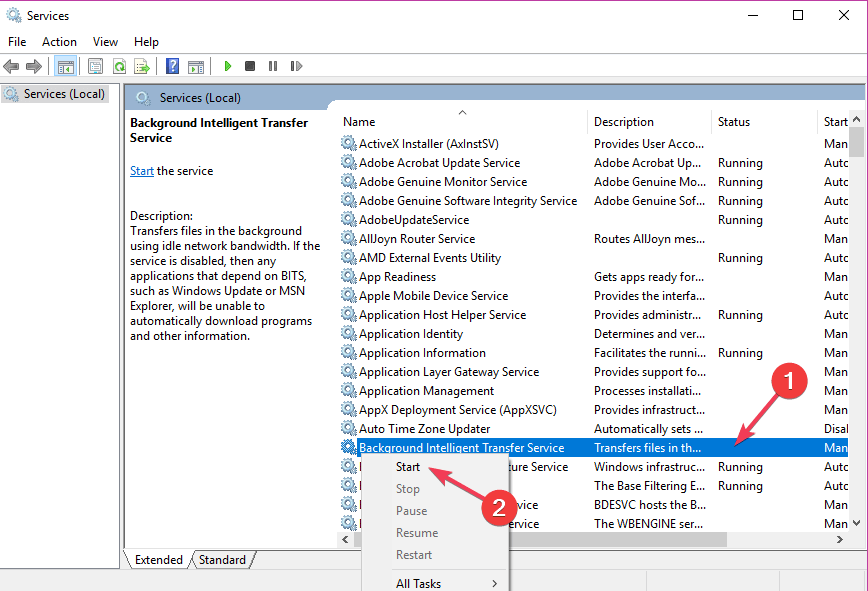
- Ще раз клацніть правою кнопкою миші, але цього разу виберіть Властивості
- У розділі Відновлення перевірте це Перша і друга невдача налаштовані на Перезавантажте пристрій.
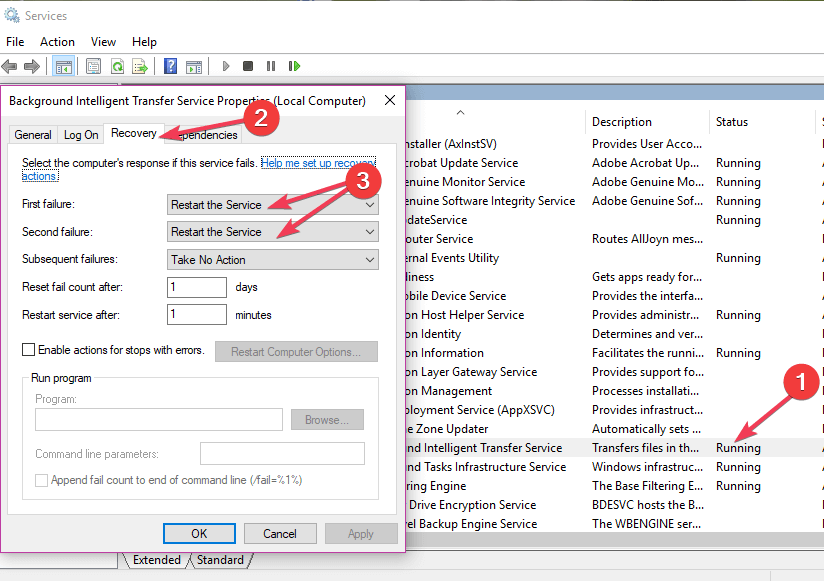
Виконавши ці дії, ви можете бути впевнені, що служба працює, і можете спробувати інсталювати оновлення знову.
- ПОВ'ЯЗАНІ: 5 інструментів для віддаленого усунення несправностей, які допоможуть усунути технічні проблеми Windows 10
3. Скиньте інші служби оновлення
Якщо перезапуск служби BITS не допоміг вам, можливо, існує інша служба оновлення, яка заважає вашому оновленню.
Ми знаємо, що виникнути несподівані помилки у вашій роботі може бути неприємно, тому ми маємо виправлення, яке, сподіваємося, вирішить проблему оновлення:
- Натисніть Ключ Windows, потім введіть командний рядок
- Клацніть правою кнопкою миші піктограму та виберіть запустити від імені адміністратора
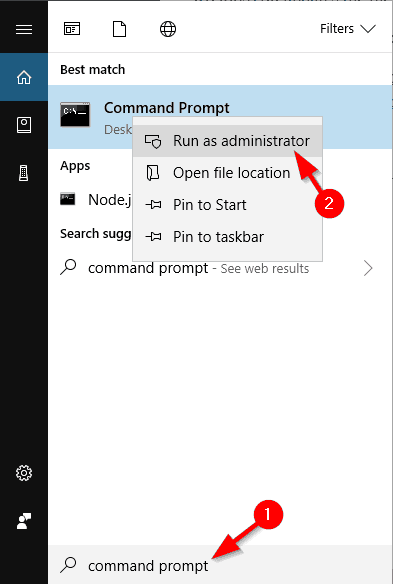
- У вікні, що з’явиться далі, вам потрібно буде вставити всі наступні команди відразу:
чиста зупинка wuauservчиста зупинка cryptSvcчисті стоп-бітимережевий сервер зупинки
ren C: WindowsSoftwareDistribution SoftwareDistribution.old
ren C: WindowsSystem32catroot2 catroot2.old
чистий старт wuauserv
чистий старт cryptSvc
чисті стартові біти
мережевий стартовий msiserver
Після завершення процесу закрийте командний рядок, ввівши Вихід потім натиснути Enter.
Тепер перевірте, чи повністю працює автономне оновлення Windows.
4. Антивірусне втручання
Іноді твій програмне забезпечення безпеки може перешкоджати запуску певних оновлень. Хоча спливаючі вікна чи сповіщення не відображаються, деякі антивірусні рішення все одно можуть переривати процес оновлення.
Щоб переконатися, що це не так, вимкніть будь-яке антивірусне програмне забезпечення сторонніх розробників.
Бажано знову ввімкнути антивірус, як тільки ви впевнені, що він не винуватець, або як тільки вам вдасться встановити проблемне оновлення.
ЧИТАЙТЕ ТАКОЖ:
- Виправлення: нам не вдалося підключитися до служби оновлення Windows 10 помилка
- Виправлення: служба не запускалася через помилку входу
- Найкращі гаджети для робочого столу Windows 10 для завантаження
- Як виправити, що вкладка «Оновлення та безпека Windows 10» не працює


